Visualizzazione Desktop
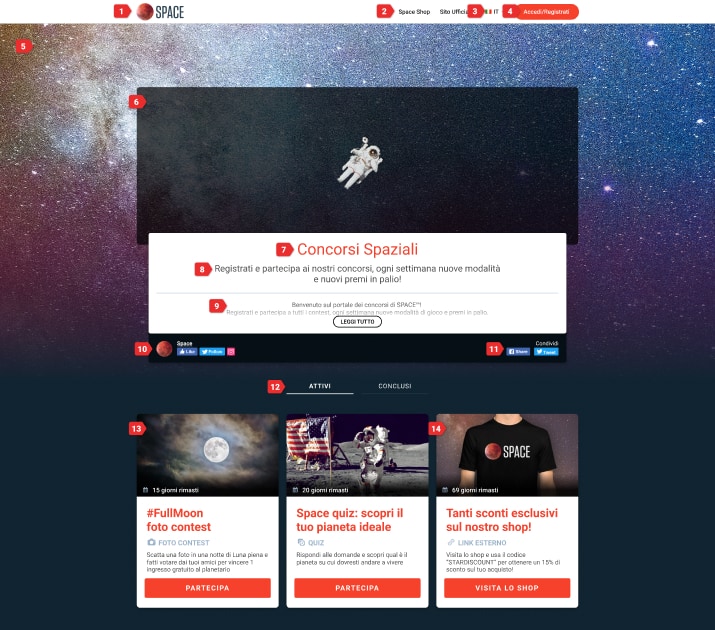
- Il tuo logo
- Link esterni personalizzabili
- Pulsante di scelta della lingua
Apparirà in caso di portale multilingua, se il portale è stato impostato con in una sola lingua il pulsante verrà nascosto - Pulsante di Login/Registrazione
- Immagine di sfondo
L’immagine di sfondo verrà visualizzata su desktop e tablet, su smartphone apparirà al suo posto il Mobile Banner - Immagine di copertina
Il biglietto da visita del tuo Loyalty Portal. Verrà visualizzata su tutti i dispositivi e sul widget della campagna - Titolo
- Call to action
- Descrizione
- Promoter
In questa sezione verranno visualizzati l’avatar, il nome del promoter e i link ai profili social - Tasti di condivisione sui social network
- Scelta visualizzazione contest
Puoi vedere i contest online in quel momento e quelli conclusi - Widget concorso
- Widget link esterno
Visualizzazione Mobile
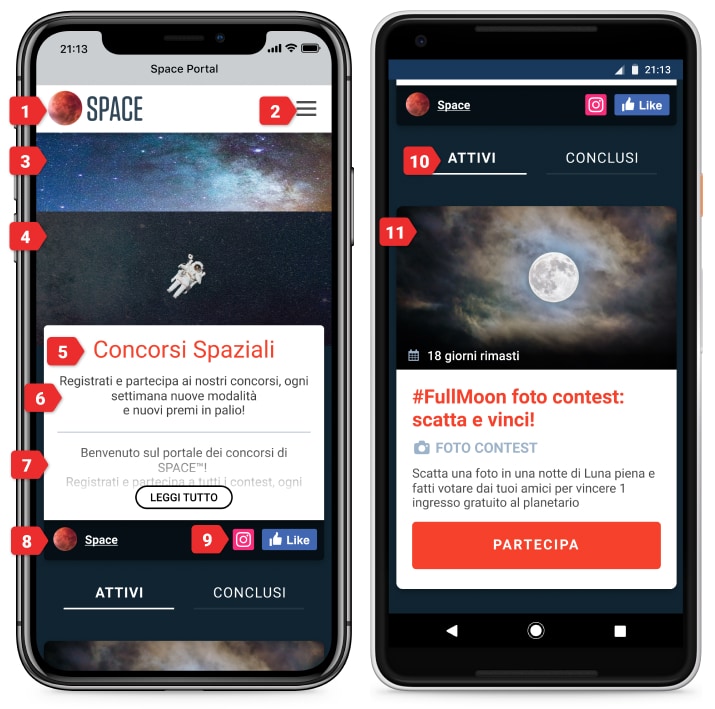
- Il tuo logo
- Menù a tendina
Al suo interno gli utenti troveranno i pulsanti di login/logout, la scelta della lingua ed eventuali link esterni - Mobile Banner
- Immagine di copertina
- Titolo
- Call to action
- Descrizione
- Promoter
- Tasti di condivisione
- Scelta visualizzazione contest
Puoi vedere i contest online in quel momento e quelli conclusi - Widget concorso
